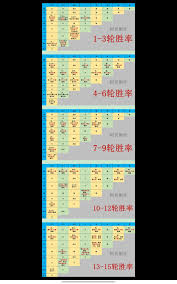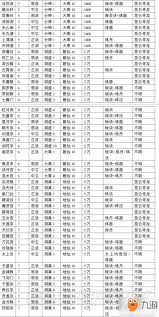腾讯电脑管家电脑体验的小常识 热门软件技巧解析教程和日常应用问题教程
发现风险后,点击“一键修复”即可快速修复风险项。

电脑体检
1、电脑体检的评分表示什么意思?
答:当电脑体检完之后,体检结果会以分数的方式表现你的电脑状况。
满分为100分:当体检没有发现任何问题的时候,提示满分,证明你的电脑非常健康。
分数在80至100之间:你的电脑安全状况良好,不过还有可以优化的项目。根据”提示项“对电脑进行优化,不仅可以提高系统运行速度,还能确保电脑更加安全。
分数为80分以下:您的电脑处于危险之中,建议立即处理!
2、当提示有资源共享可能导致电脑被远程控制,该如何操作?
答:当电脑体检监测到有文档正处于共享状态时,会在提示项提醒您,您可以点击“查看详情”来更改文件夹的状态。

查看详情
点击“查看详情”后会弹出共享文档列表:可以选中文件夹名称,取消文件夹共享属性。
3、如果在首页中不想对所有体检项都进行检查,怎么办?
答:在体检结果的风险项和提示项后都有忽略的按钮,点击后下次体检时将不再检查这些选项。

忽略
4、如果想对风险项和提示项取消忽略,怎么办?
答:被忽略的检查项出现在体检结果中最下方的“已忽略项”类别中,点击检查项后面的“取消忽略”,下次体检时就会检查该项。
点击“已忽略项”后面的“全部取消”即可取消所有已忽略的检查项。
腾讯电脑管家电脑体验,能够快速全方位检查计算机存在的风险,对病毒,木马,漏洞,以及垃圾文件等进行体检,体检后,发现风险和垃圾文件,可以通过电脑管家一键修复和优化。电脑管家每次体检,可以大大降低病毒的侵害。